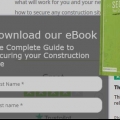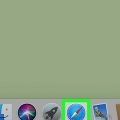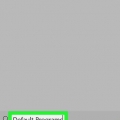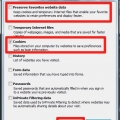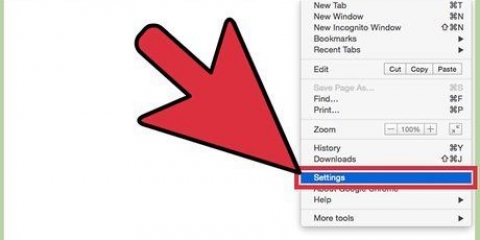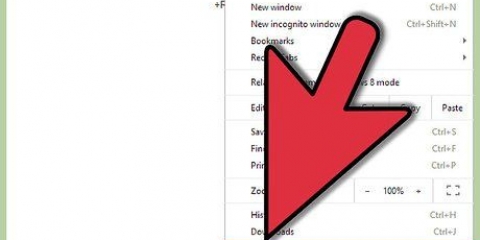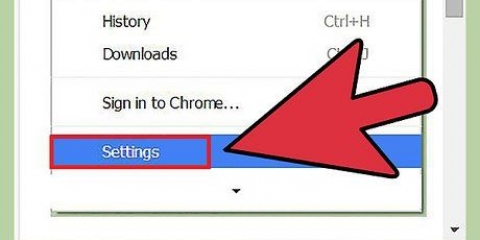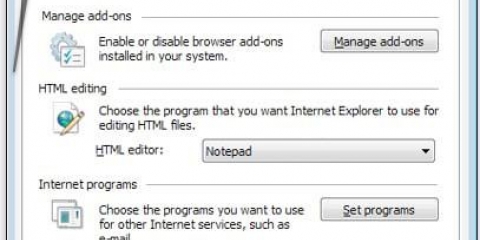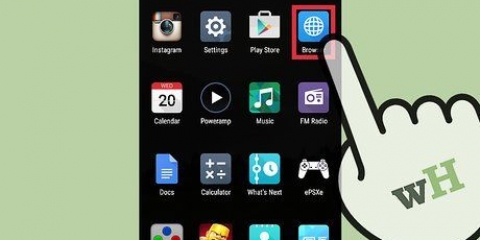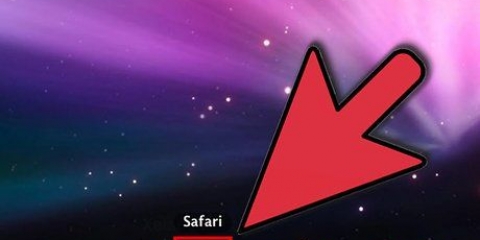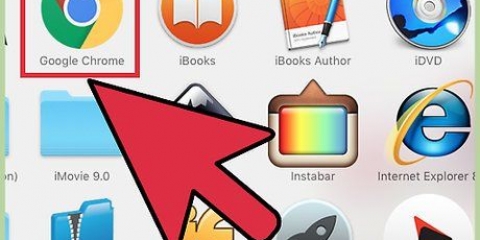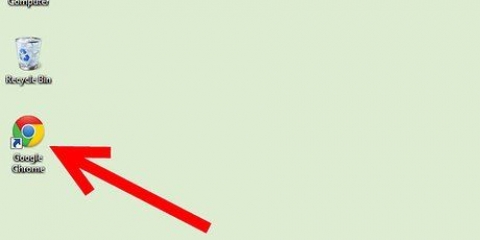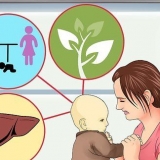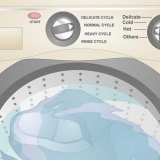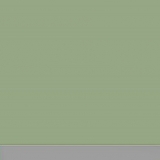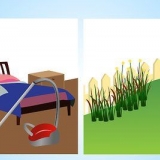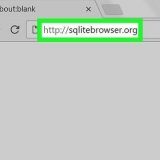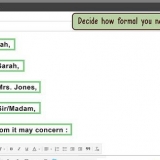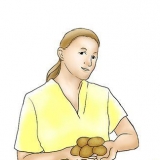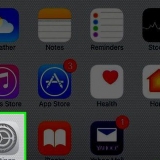Consulter les cookies de votre navigateur
Teneur
Un « cookie » est un petit fichier texte qui est stocké dans votre navigateur Web. Les cookies sont destinés à stocker les données des utilisateurs des différents sites Internet que vous visitez. Sans cookies, un site Web ne peut pas se souvenir de votre compte et de votre historique Internet.
Pas
Méthode 1 sur 4: Internet Explorer

1. Ouvrir Internet Explorer.

2. Cliquez sur `Outils`. Vous pouvez le trouver dans le menu principal d`Internet Explorer.

3. Faites défiler vers le bas et sélectionnez « Options Internet ». Cela fait partie du menu `Outils`.

4. Regardez sous la section Historique Internet dans l`onglet Paramètres généraux.

5. Cliquez sur `Paramètres`.

6. Cliquez sur `Voir les fichiers`.

sept. Faites défiler jusqu`à ce que vous voyiez les fichiers marqués comme cookies.
Méthode 2 sur 4: Mozilla Firefox

1. Ouvrez Firefox.

2. Sélectionnez l`option « Outils » dans le menu principal de Firefox.

3. Recherchez le paramètre « Options » dans le menu Outils et cliquez dessus.

4. Cliquez sur le bouton « Confidentialité ».

5. Rechercher `Afficher les cookies`.

6. Vous pouvez maintenant visualiser les cookies dans votre navigateur.
Méthode 3 sur 4: Google Chrome

1. Ouvrez Google Chrome.

2. Cliquez sur le menu Chrome dans le menu principal du navigateur.

3. Sélectionnez « Paramètres » dans le menu.

4. Cliquez sur « Paramètres avancés ».

5. Dans la section "Confidentialité", cliquez sur le bouton Paramètres de contenu.

6. Cliquez sur le bouton « Tous les cookies et les données du site ».

sept. Vous pouvez désormais consulter les cookies de votre navigateur.
Méthode 4 sur 4: Apple Safari

1. Ouvrez Safari.

2. Dans les versions plus récentes de Safari, cliquez sur « Safari » dans le menu principal. Dans les anciennes versions du navigateur Safari, cliquez sur le "menu Action" (l`engrenage dans le coin supérieur droit de la fenêtre Safari).

3. Sélectionnez « Préférences ».

4. Ouvrez l`onglet "Confidentialité" et cliquez dessus.

5. Si vous souhaitez savoir quels sites Web stockent des cookies sur votre ordinateur, cliquez sur `Détails`.

6. Vous pouvez désormais consulter les cookies de votre navigateur.
Mises en garde
En supprimant les cookies d`un site Web que vous visitez fréquemment, vos informations de connexion pour ce site peuvent ne plus être accessibles. De plus, tous les paramètres personnels de ce site peuvent être effacés.
Articles sur le sujet "Consulter les cookies de votre navigateur"
Оцените, пожалуйста статью
Similaire
Populaire